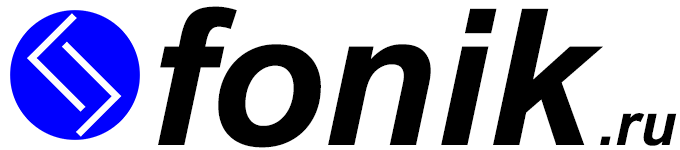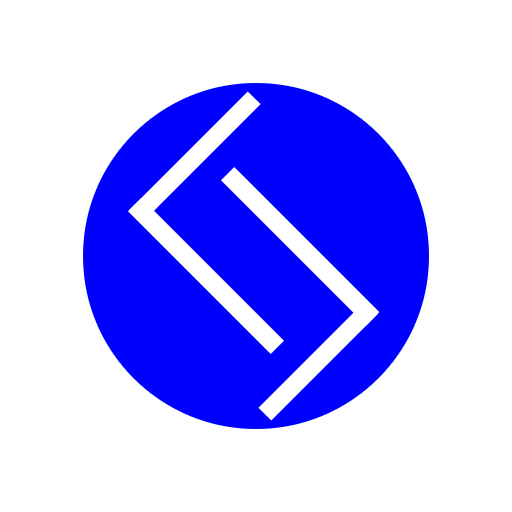Без каких-либо проблем можно, презентацию перевести в пдф формат. Как быть, если нужно наоборот из pdf перевести в презентацию? Есть решение✅
Быстрый поиск
Как презентацию сохранить в пдф
Для начала разберемся, как именно, сохранить презентацию в pdf. Первым делом, нужно открыть готовую презентацию. Сверху, найти вкладку «Файл».
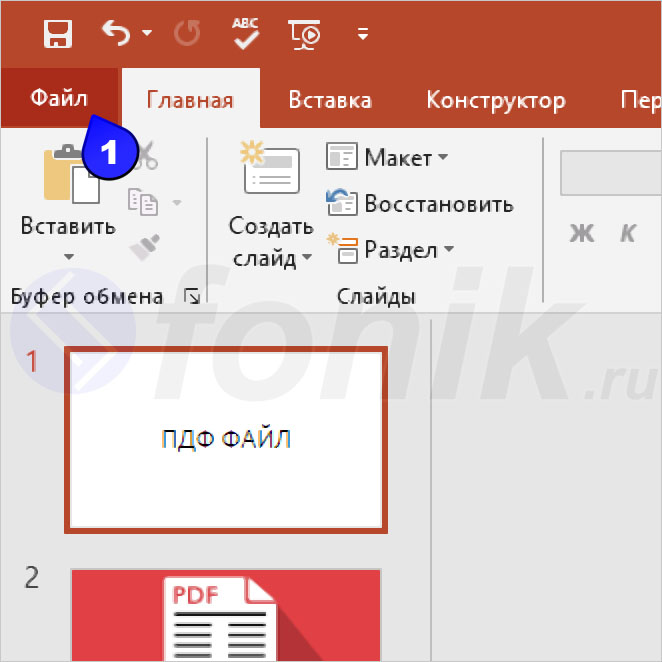
Будет выполнен переход в главное меню программы презентации. В колонке слева, предстоит выбрать «Сохранить как». Возможно, перед этим потребуется нажать на «Открыть».

После, появится надпись «Этот компьютер» (кликнуть, два раза левой кнопкой мыши). Как вариант, можно (кликнуть один раз левой кнопкой мыши) по папке «Обзор».
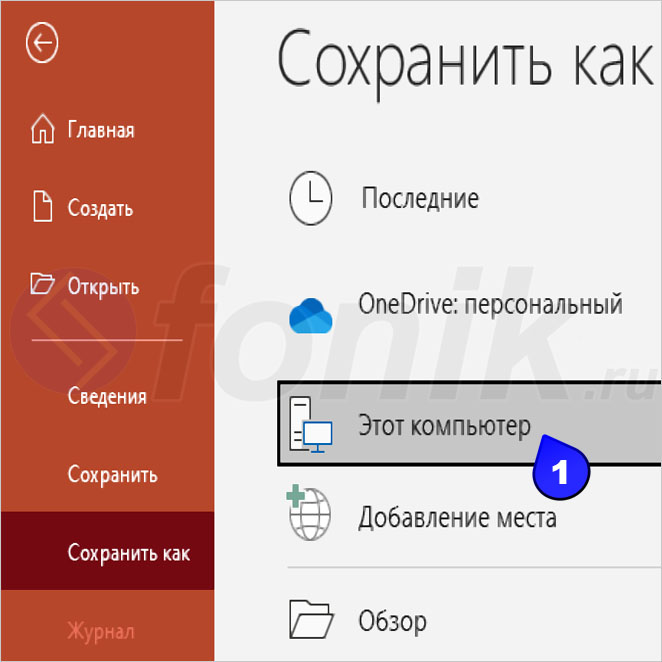
Перед тем как сделать презентацию в пдф формате, появится окно под названием «Сохранение документа». Здесь, пишется (любое) имя файла, а также можно задать специальный тип файла.

Откроется большой список с различными вариантами, где предстоит найти и выбрать «PDF» (кликнуть, одни раз левой кнопкой мыши).

Теперь осталось проверить тип файла, там должно быть указано, именно «PDF». Если есть возможность, то лучше отметить «Стандартная (публикация в Интернете и печать)» и нажать на кнопку «Сохранить».
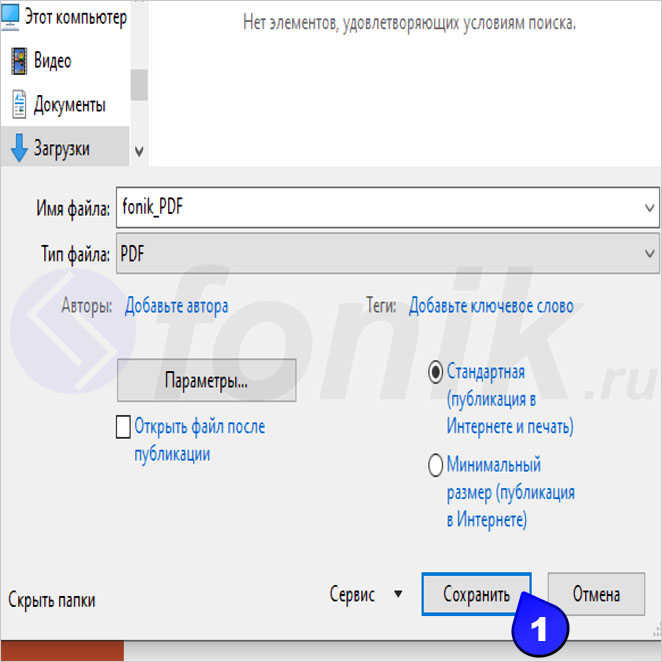
Как вставить пдф в презентацию
Перед тем как вставить пдф файл в презентацию, нужно определиться с выбором слайда. После чего, можно перейти на вкладку «Вставка».
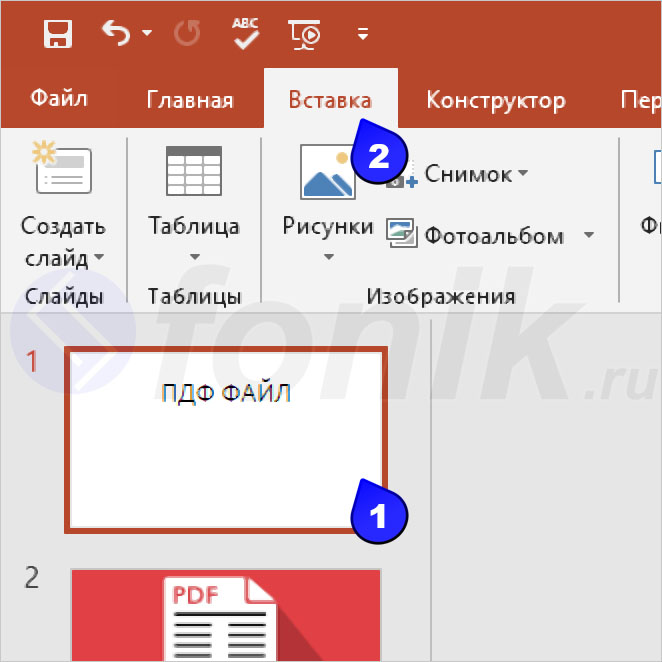
В меню «Текст» (верхний правый угол), расположена кнопка под названием «Объект» (кликнуть, один раз левой кнопкой мыши).

Далее, выскочит окно «Вставка объекта», где нужно отметить «Создать из файла». Нажать на кнопку «Обзор» (найти нужный пдф файл), после кликнуть «ОК».

На слайде презентации, появится иконка и название pdf файла. Если кликнуть, то откроется сам файл. На данный момент, отсутствует возможность, делать открытые листы пдф на самих слайдах. (Только их скриншоты).

Как перевести презентацию из пдф в ворд
Специальной функции пока не существует, чтобы перевести из пдф в ворд презентацию. Но можно воспользоваться скриншотами, это кнопка на клавиатуре «prt sc», полное наименование «Print Screen».
Для пользователей «Windows 10», есть маленькие хитрости, чтобы сам процесс переноса стал легче. Потребуется открыть пдф файл на компьютере (через программу или браузер).
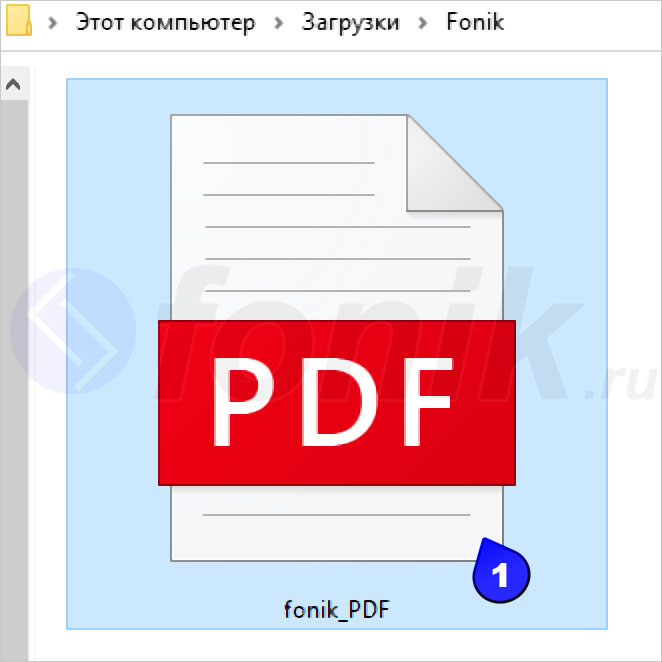
В данном примере, листы будут расположены в альбомном виде (горизонтально). Максимально увеличиваем один лист пдф файла (желательно на весь экран).

После, выполнить сочетание клавиш «Windows+Shift+S» и появится маленькое окно с кнопками (экран потускнеет). Зажать левую кнопку мыши, чтобы выделить нужную область, потом отпустить.

Далее, открыть и подготовить вордовский документ. На вкладке «Макет», выбрать «Ориентация» и нажать на кнопку «Альбомная».

Переходим на вкладку «Главная» (поставить курсор мыши на лист), выбрать «Вставить» (если есть, то кликнуть на кнопку «Рисунок»). Или задействовать комбинацию клавиш «Ctrl+V».
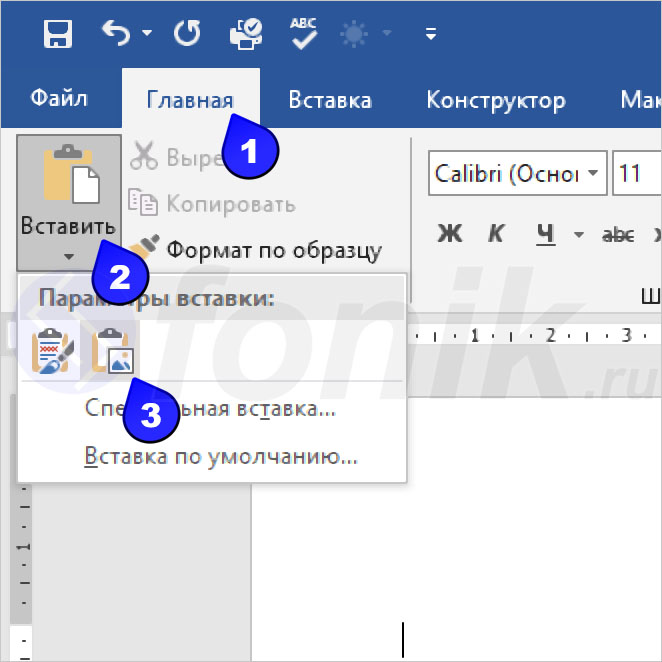
Такие действия, предстоит выполнить для оставшихся листов pdf файла. После чего, можно будет сохранить документ в ворде.
Как перевести презентацию из пдф в ппт
Презентацию из пдф в ппт можно перевести таким же способом (указан выше). Выбираем слайд, переходим на вкладку «Главная» и нажимаем кнопку «Вставить» (предварительно сделав снимок экрана в пдф листе).

Существует еще одна методика переноса через вкладку «Вставка». Необходимо нажать на иконку «Снимок» и выбрать «Вырезка экрана». Обязательно, перед этим открыть окно с пдф файлом, после свернуть его и перейти в презентацию.
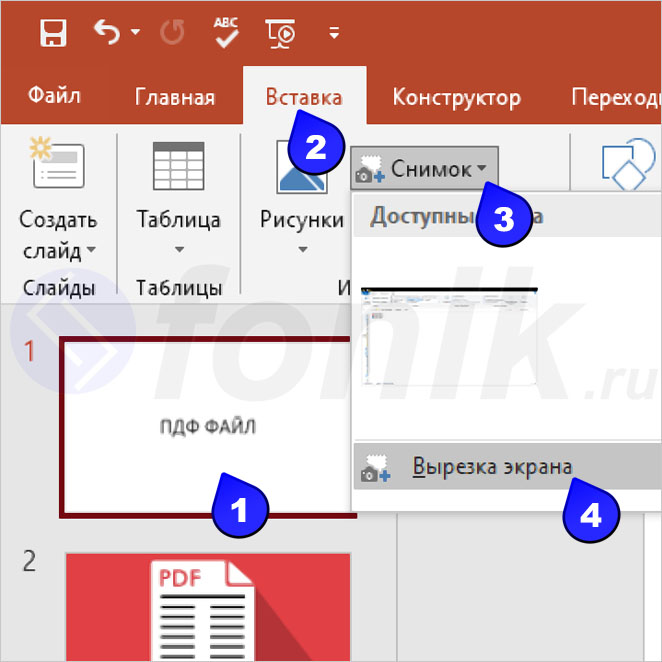
Были продемонстрированы, все рабочие способы как перевести презентацию в пдф (в ворд и обратно). Возможно, в скором будущем появится эта волшебна кнопка, а пока действуем по старинке.
Спасибо за внимание! Если есть возможность, то обязательно расскажите своим друзьям про сайт fonik.ru✅